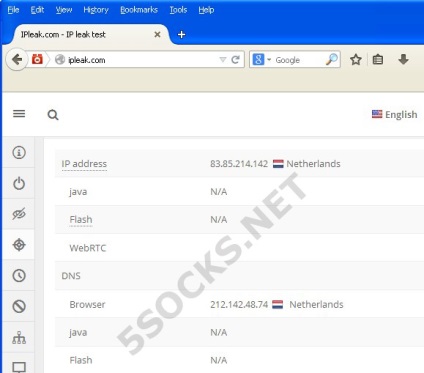Cum se configurează accesul securizat la Internet?
Pentru a ocoli blocarea și a obține un nivel suficient de ridicat de securitate și anonimitate, puteți utiliza proxy-urile RDP + sosete. Acest pachet pentru accesarea rețelei este suficient de simplu pentru a fi organizat și vom descrie în detaliu cum se poate face acest lucru în acest manual.
Ce este Remote Desktop Protocol (RDP)?
Caracteristici și beneficii ale RDP
RDP este o abreviere a expresiei engleze "Remote Desktop Protocol", adică "Remote Desktop Protocol". Acest protocol a fost inițial creat de Microsoft pentru a oferi acces de la distanță utilizatorilor de servere și computere care rulează sistemul de operare Windows. De fapt, RDP permite utilizatorului să controleze de la distanță un computer care rulează Windows. conectat la o rețea locală sau la Internet, de la un alt computer pe care este instalat programul client RDP.
Datorită PDR, utilizatorul poate merge online decât de pe computer și un computer la distanță pe o rețea care vă permite să ascundeți complet faptul că utilizarea de tuneluri, care este de a pune capăt site-ul Web cu care lucrați, vă va arăta ca și în cazul în care lucrați în mod direct de pe computer fără a utiliza tuneluri. Astfel, utilizați un canal de comunicare securizat, care, în combinație cu utilizarea unui server proxy SOCKS asigură o securitate maximă și anonimatul.
Obținerea unui RDP gratuit
Instrucțiuni - cum să obțineți un PDR gratuit
În Internet, puteți găsi o mulțime de servicii gratuite sau bugetare care oferă acces la servere dedicate cu Windows. pe care puteți configura un pachet de RDP + sosete-proxy pentru a organiza accesul anonim și securizat la resursele web. Iată câteva linkuri către aceste servicii.
Dacă oricare dintre aceste resurse nu funcționează, sau doriți un server de soluții mai puternice pentru sarcini de înaltă performanță, puteți găsi servicii low cost care pentru o mică taxă vă va oferi acces instantaneu la server sunteți interesat de putere.
După înregistrare, veți avea acces la un server care rulează Windows. Cel mai simplu mod de a inchiria un server cu acest sistem de operare ca și versiunea de server de Windows nu este cu mult diferită de versiunea normală, și nu vei avea probleme la instalarea aplicațiilor software familiare și configurarea sistemului pentru toate nevoile necesare.
Configurarea și conectarea la RDP (Desktop la distanță)
1. Deschideți Clientul Terminal "Conexiune desktop la distanță" construit în Windows. Pentru a face acest lucru, mergeți la START-> Toate programele -> Accesorii -> Conexiune desktop la distanță. sau deschideți meniul Start -> Run și tastați mstsc, apoi faceți clic pe OK.
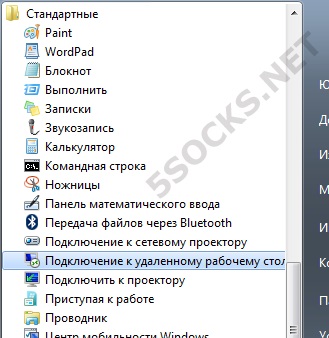
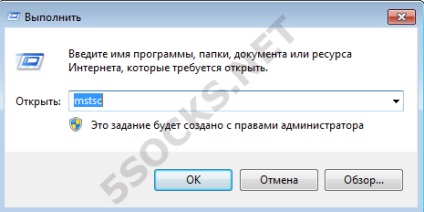
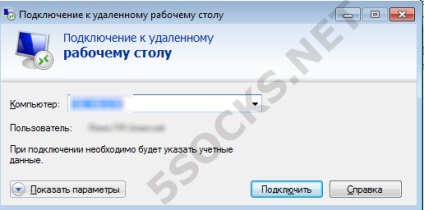
3. În câmpul "Utilizator", introduceți numele de utilizator pentru administrarea serverului închiriat specificat de furnizorul de servicii și accesați fila "Resurse locale".

4. În fila Resurse locale, faceți clic pe butonul Detalii.
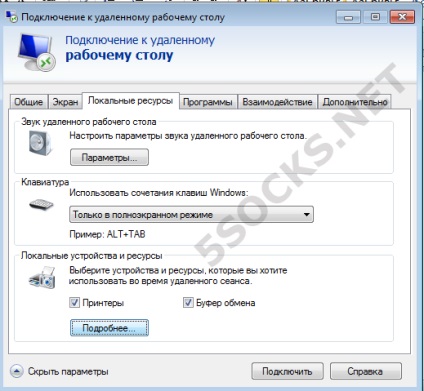
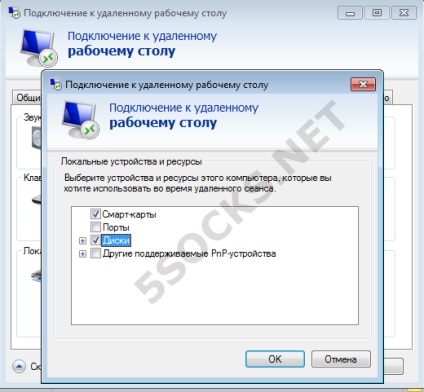
6. În fereastra care se deschide, introduceți parola pentru a accesa serverul de la distanță și faceți clic pe "OK"
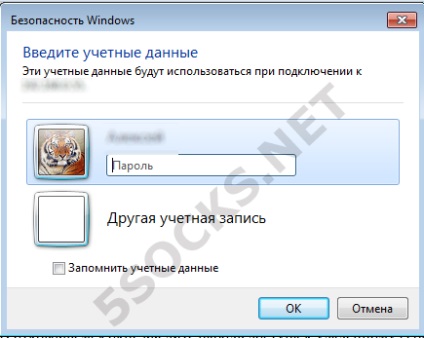
7. Desktopul de la distanță al serverului de la distanță se va deschide pe desktop. Acum puteți gestiona serverul la distanță în același mod ca și computerul local.
Obținerea proxy-ului din panoul SOCKS Admin
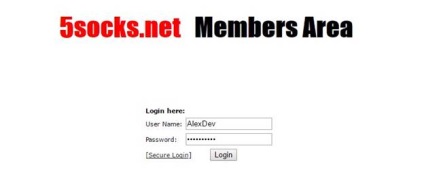
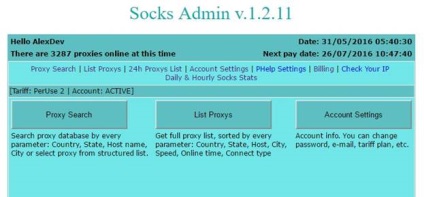
3. Faceți clic pe butonul Proxy Search și selectați orice țară a cărei servere proxy doriți să o utilizați, apoi faceți clic pe Go.
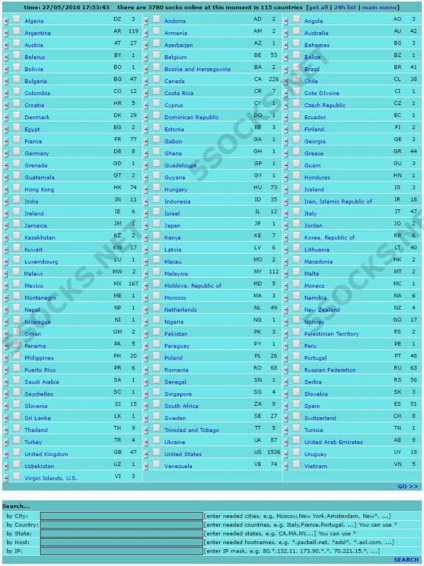
4. Ecranul afișează rezultatele de căutare cu informații detaliate despre serverele proxy disponibile: țară, stat, oraș, rețea, timpul de operare, ultimul test server disponibilitatea și viteza.
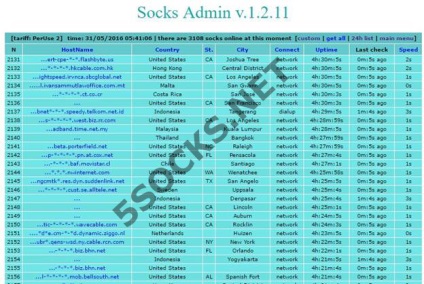
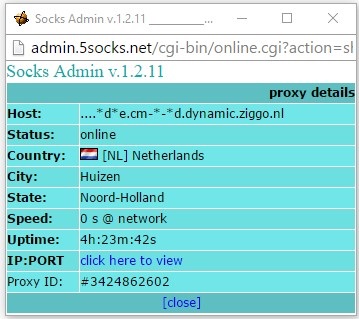
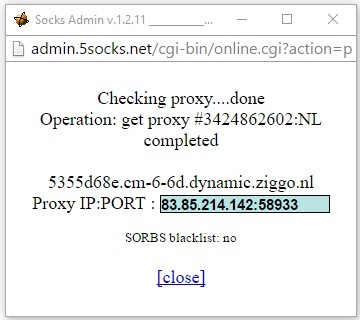
Configurarea șosetelor 5 proxy-uri pe desktop-ul la distanță (RDP) din browser-ul FireFox
1. Conectați-vă la serverul de la distanță conform instrucțiunilor de la începutul acestui ghid.
2. Descărcați și instalați browserul Firefox pe serverul de la distanță.
3. După finalizarea instalării, porniți browserul Firefox. deschideți panoul de setări și accesați meniul "Opțiuni".
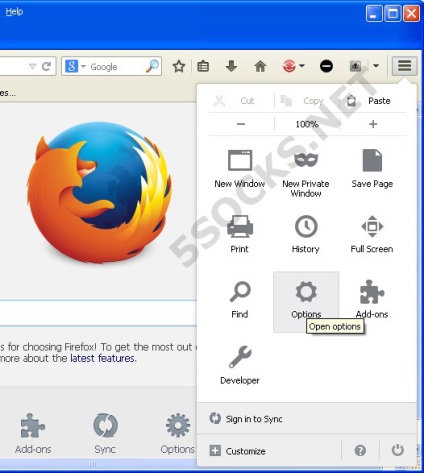
4. Faceți clic pe fila "Avansat", pe fila "Rețea" și faceți clic pe butonul "Setări".
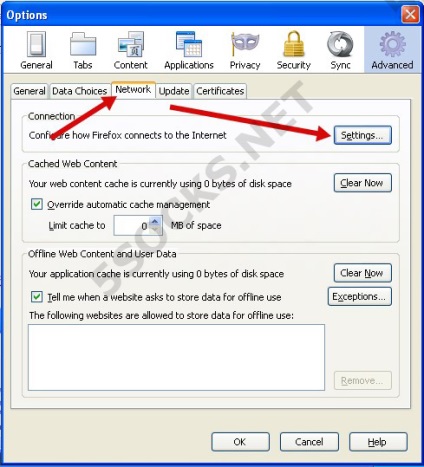
5. În fereastra care se deschide, selectați următoarele opțiuni:
· Configurarea manuală a proxy-urilor
· Introduceți numărul portului proxy primit (în exemplul nostru, 58933)
· Activați SOCKS 5, precum și "Remote DNS" (toate solicitările DNS vor fi executate pe partea serverului sux)
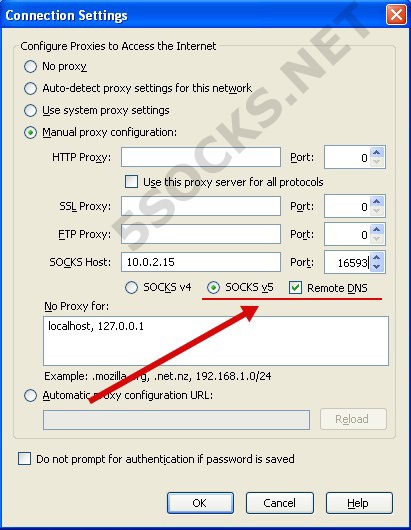
6. Configurarea Firefox este completă.
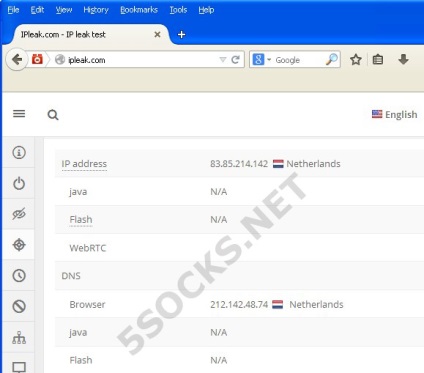
Configurarea șosetelor 5 proxy-uri pe desktopul de la distanță (RDP) din Internet Explorer
1. Lansați Internet Explorer pe desktopul de la distanță. accesați meniul Instrumente și selectați Opțiuni Internet.
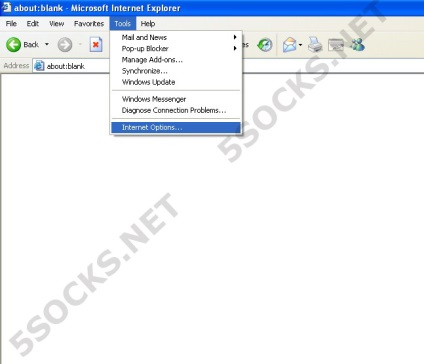
2. Faceți clic pe fila "Conexiuni" și faceți clic pe butonul "Setări LAN ...". În fereastra care se deschide, activați opțiunea "Utilizați serverul proxy pentru LAN" și faceți clic pe butonul "Avansat".
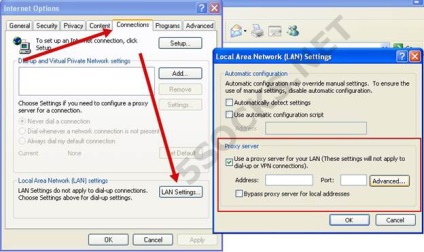
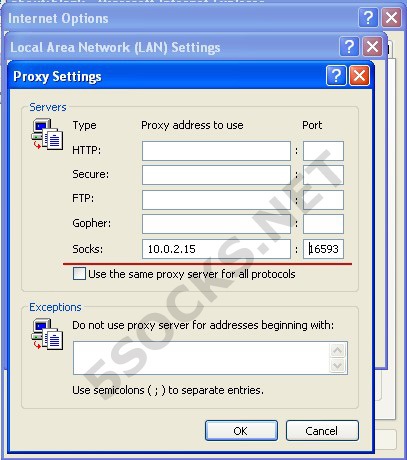
3. Faceți clic pe "OK" în toate ferestrele deschise în timpul procesului de configurare.
4. Configurarea Internet Explorer este completă.